
Michael Fisher
0
1431
66
Her Windows kullanıcısı, işletim sisteminin zamanla önemsiz biriktiğini bilir. Windows PC bakımı için bazı yardımcı programları içerir, ancak özel bir araç kadar sunmuyorlar.
CleanMyPC, bilgisayarınızın en iyi şekilde çalışmasını sağlamak için sunulan bir uygulamadır. Bakalım bu araç neler sunmalı?.
CleanMyPC ile Başlarken
CleanMyPC'nin indirme sayfasına gidin ve çalışmaya başlamak için indirin. Yükleyiciyi her zamanki gibi yürütün; Seçmek için özel bir seçenek veya bayılma konusunda endişelenecek bir yazılım yok.
PC bakım yazılımını yükledikten sonra, CleanMyPC'nin ana sayfasını göreceksiniz. Özelliklerini incelemek için uygulamanın her sekmesinde dolaşacağız.
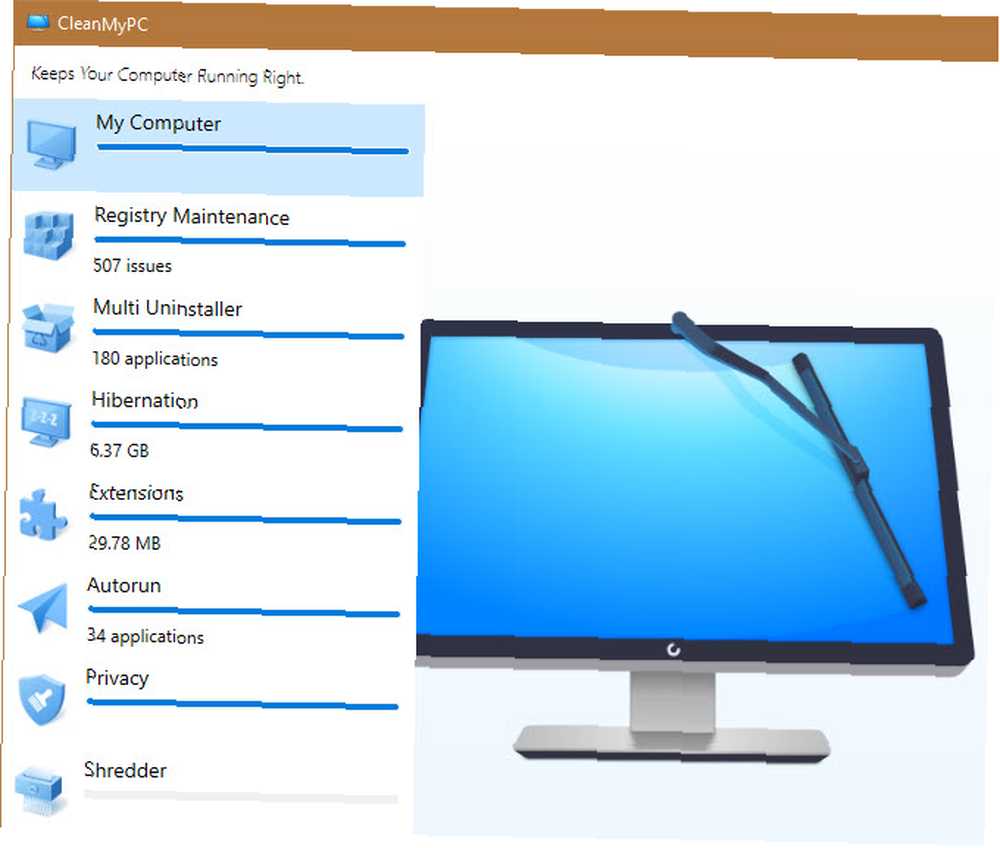
Benim bilgisayarım
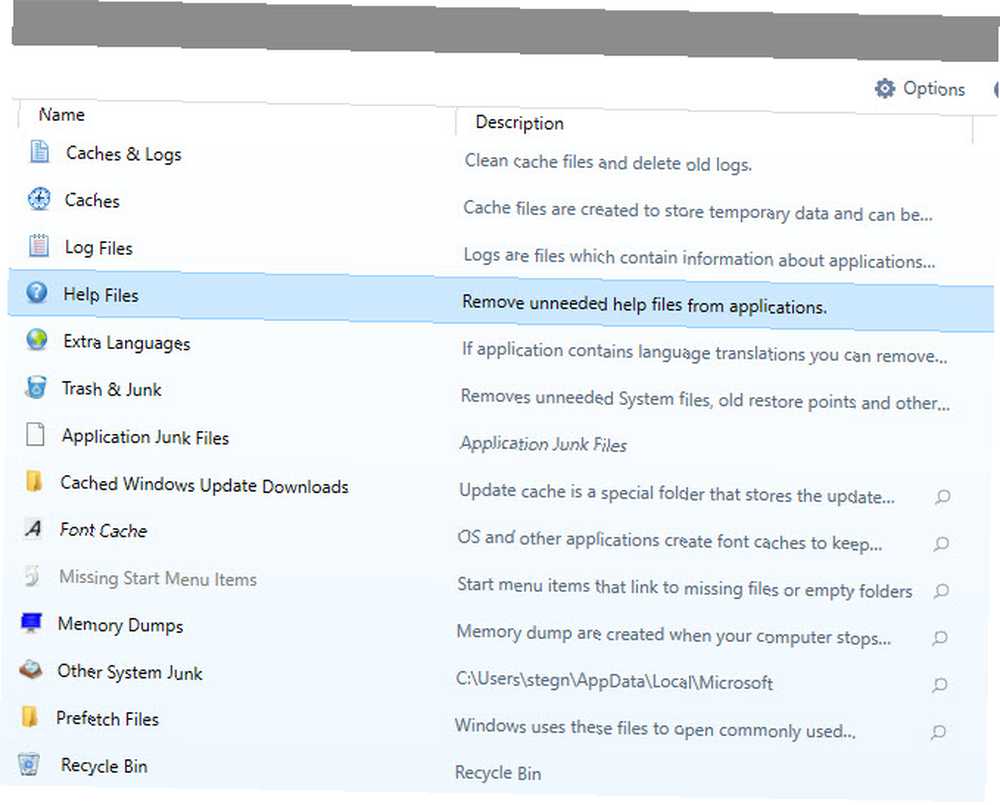
Üzerinde Benim bilgisayarım Modül, bilgisayarınızı boşa alan gereksiz dosyaları tarayabilir. Taramayı çalıştırmak için tıklayın, ardından sisteminize bakarken biraz bekleyin.
Tamamlandığında, tıklayabilirsiniz Temiz Önemsiz dosyaları kaldırmak için Detayları göster Tarayıcının ne bulduğuyla ilgili daha fazla bilgi görmek için Burada, temizlik işlemini gerçekleştirmeden önce kaldırmak istemediğiniz her şeyin işaretini kaldırın..
Kayıt defteri bakımı
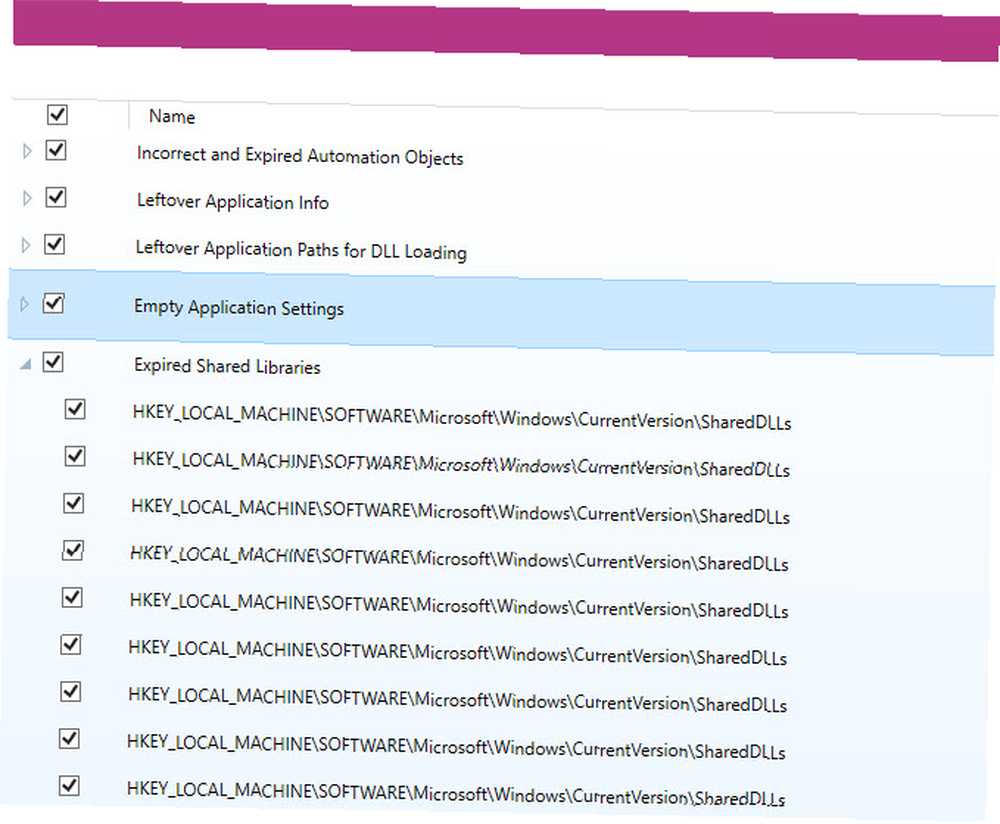
Zaman içinde, Windows Kayıt Defteri eski programlardan ve benzeri artık verilerden gelen girdilerle doluyor. Bunu gerçekten temizlemenize gerek yokken, Registry Cleaner kullanarak: Gerçekten bir fark yaratıyor mu? Registry Cleaner kullanmak: Gerçekten bir fark yaratıyor mu? Kayıt defteri temizleyicileri için reklamlar tüm Web’de. Tecrübesiz bilgisayar kullanıcılarını, kayıtlarının düzeltilmesi gerektiği ve 29.95 $ 'lık on kolay ödeme için, onların ..., CleanMyPC'nin ciddi bir PC bakımı yapmak istiyorsanız, bir Kayıt Defteri temizleyici içerdiği konusunda ikna etmeye eğilmiş bir endüstri var..
Tıkla Kayıt Defterini Tara düğmesine basın ve işlemden geçmesi için biraz zaman verin. Click Kayıt defterini düzelt değişiklikleri uygulamak, ancak bunun sorunlara yol açmasına dikkat edin.
Çoklu Kaldırıcı
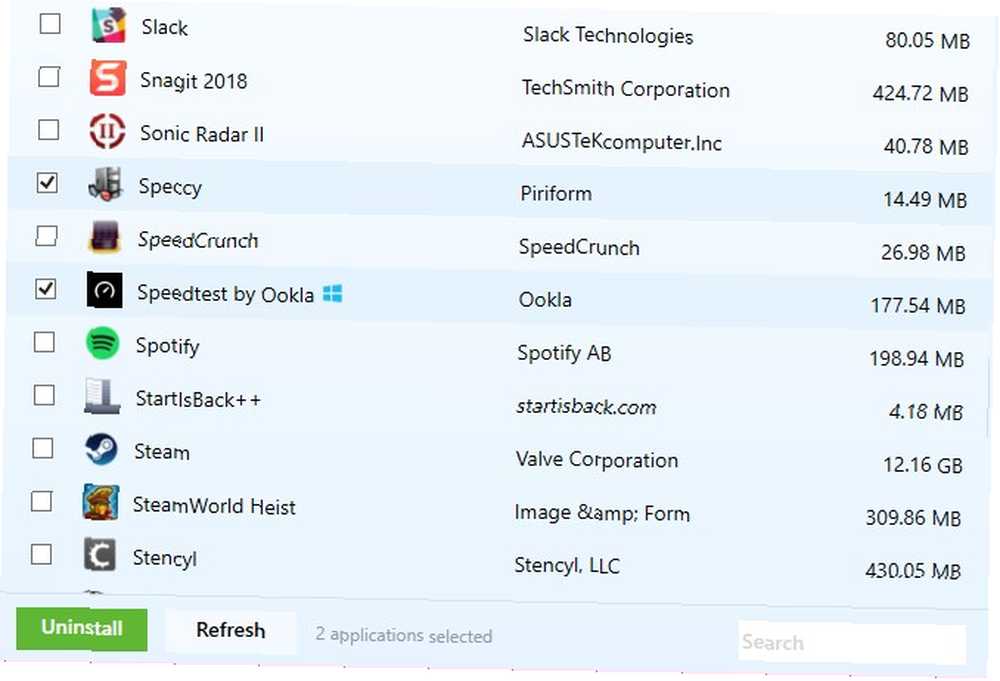
CleanMyPC'nin heyecan verici yeni bir özelliği olan Multi Uninstaller, PC'nizden birkaç uygulamayı bir kerede kaldırmanızı sağlar. Dahası, bu programlarla ilişkili tüm dosyaları kaldırır, böylece geride hiçbir iz bırakmazlar.
Kaldırmak istediğiniz her programın yanındaki kutuları işaretlemeniz yeterlidir. Kaldırma hepsini kaldırmaya hazır olduğunuzda en alttaki.
Listede ilerledikçe, kırmızı Kırık Bu uygulama artıkları içeriyorsa simgesi. Microsoft Mağazasından elde edilen uygulamalar mavi renkte Windows logosu yanlarında. Ve kaldırmak istediğiniz programı bulamazsanız, sağ alttaki arama çubuğunu deneyin..
kış uykusu
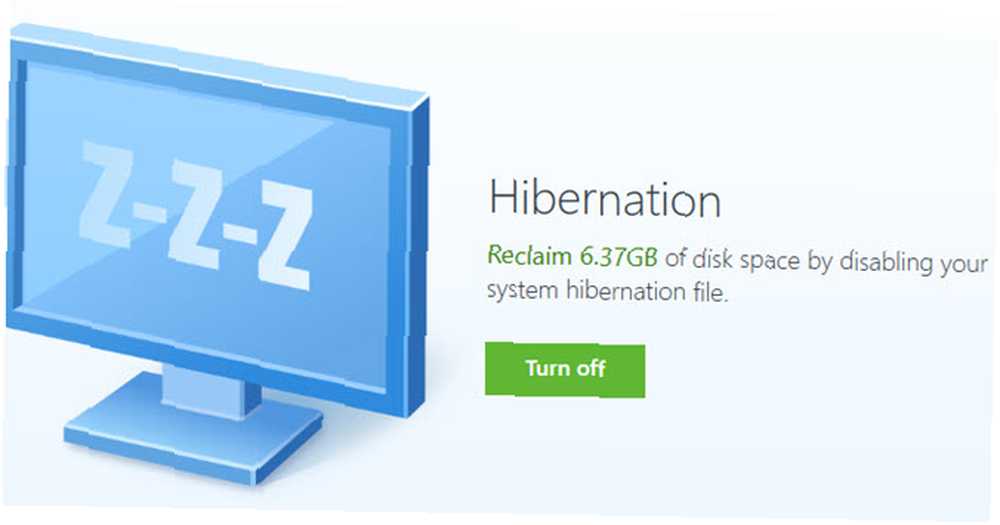
Hazırda Bekletme modu, Windows'taki güç seçeneklerinden biridir. Windows 10 Nasıl Kullanılır Güç Düğmesi Windows 10 Nasıl Kullanılır Güç Düğmesi Bilgisayarınızdaki fiziksel düğmeyi veya Başlat Menüsü'ndeki komutları kullanarak Windows'u kapatabilirsiniz. Bu seçeneklerin neler yaptığını ve bunları nasıl ayarlayacağımızı açıklıyoruz. . Geçerli oturumunuzu sabit sürücünüze kaydeder, ardından bilgisayarınızı kapatır. PC bakımı olarak nitelenmez, ancak uzun bir süre sonra bile kaldığınız yerden kalmayı kolaylaştırır.
Hazırda bekletme modu bazı insanlar için faydalı olsa da, iyi bir alan kaplar. Asla kullanmazsanız, bu alanı başka amaçlar için geri kazanabilirsiniz. Sadece tıklayın Kapat hazırda bekletme modunu devre dışı bırakma seçeneği ile muhtemelen birkaç gigabayt elde edersiniz. Gerekirse tekrar etkinleştirmek için her zaman bu menüye dönebilirsiniz..
Uzantıları
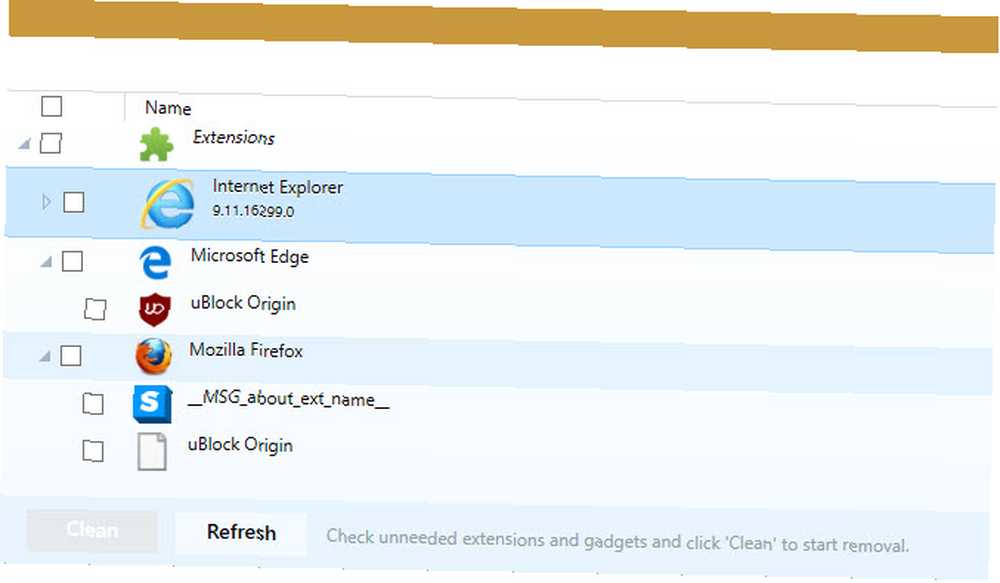
Bu sekme, kullandığınız her tarayıcıdaki uzantıları kontrol eder. Çok fazla eklenti yüklü olmadığından emin olmak ve sisteminize girmiş olabilecek önemsiz olanları kaldırmak için kolay bir yoldur..
Testimiz sırasında, bu Chrome için uzantıları seçmedi, bu yüzden bu uzantıları el ile incelemeniz gerekir Tarayıcı Uzantılarınızı (Kolay Yolu) Nasıl Temizlersiniz Tarayıcı Uzantılarınızı Nasıl Temizlenir (Kolay Yolu) Düzenli olarak serin uzantılarını kontrol edersiniz, muhtemelen artık istemediğiniz, ihtiyaç duymadığınız veya ihtiyaç duymadığınız eklentileri temizleme zamanı gelmiştir. İşte kolayca yapmanın yolu. . Muhtemelen asla kullanmadığınız için ihmal edebileceğiniz birçok Internet Explorer girişi göreceksiniz..
Autorun
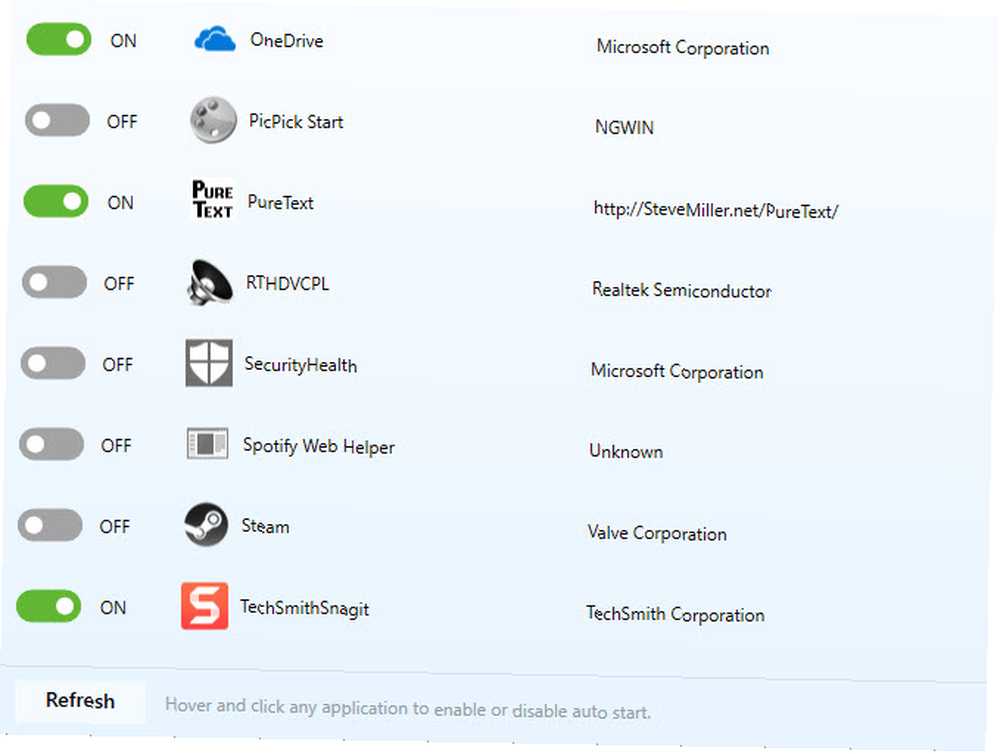
Başlangıçta çalışan programlar uygundur, ancak çok fazla olması bilgisayarınızı yavaşlatabilir. Programların çoğu başlangıçta otomatik olarak çalışmaya başlayacağından, listeyi gözden geçirmeye ve gerçekten kullandığınız uygulamaların hemen başladığından emin olmaya değer.
Üzerinde Autorun sekmesinde, bilgisayarınızda başlangıçta çalışacak şekilde ayarlanmış tüm programları görebilirsiniz. Her biri, tanımlamanıza yardımcı olacak bir yayıncı ve konum içerir. Sadece anahtarı kapalı Bir başlangıç programını devre dışı bırakmak için Botunuzu yavaşlatan programlara dikkat edin. Bu Programlar Windows 10'u Önyüklemenizi Yavaşlatıyor Bu Programlar Windows 10'u Önyüklemenizi Yavaşlatıyor Windows 10 eskisinden daha mı yavaş çalışıyor? Başlangıçta başlatılan halsiz programlar suçlu olabilir. Önyükleme listenizi nasıl kısacağınızı göstereceğiz. .
Gizlilik
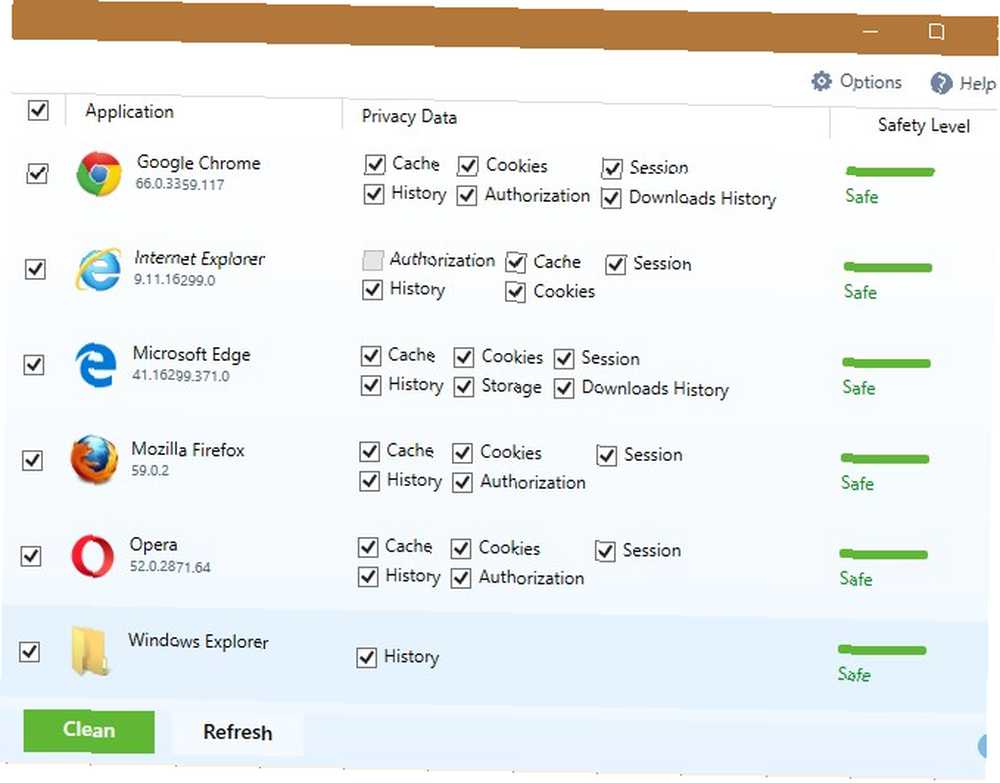
Gizlilik sekmesi, yüklü tarayıcılarınızı ve ayrıca Dosya Gezgini'ni, gizliliğinizi tehlikeye sokabilecek geçmiş, önbellek ve benzeri girişleri arar. Bu bilgilerle, birileri web’de nerede ziyaret ettiğinizi bilebilir;.
Kaldırmak istediğiniz bilgiyi kontrol edin ve simgesine tıklayın. Temiz temizleme düğmesi.
parçalayıcı
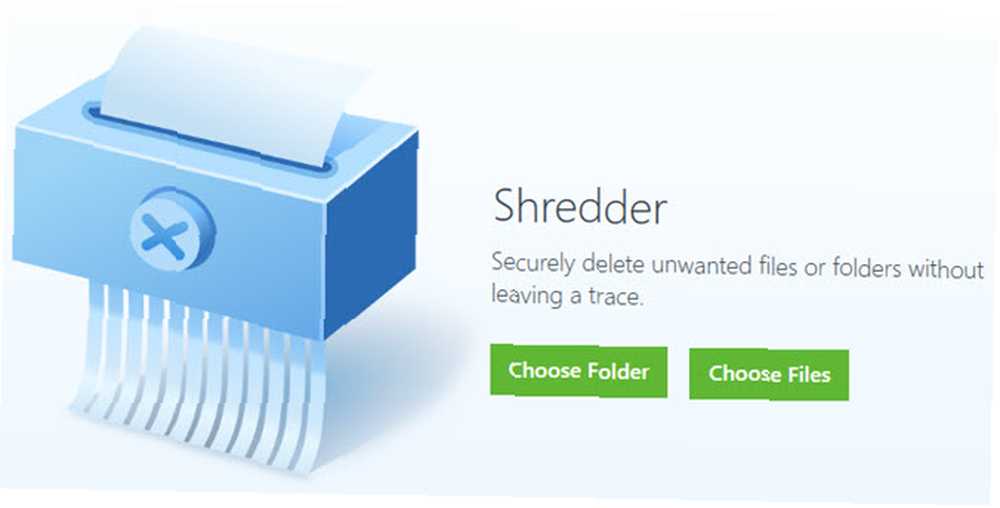
CleanMyPC'nin son özelliği parçalayıcı, bu sayede hassas dosyaları güvenli bir şekilde silmenize yardımcı olur, böylece hiç kimse onları kurtaramaz (PC bakımı düzenli olarak yapmalısınız).
Bildiğiniz gibi, tıklayarak silmek ve bir dosyayı Geri Dönüşüm Kutusundan kaldırmak, onu tamamen silmez. Hemen yapılırsa, bu dosyayı kurtarma yazılımı ile geri yükleyebilirsiniz.
Click Dosya Seç veya Dosyaları Seç ve güvenli bir şekilde silmek istediğiniz verilere göz atın. Onayladığınızda, uygulama bu dosyayı imha eder ve kurtarılamaz duruma getirir. Click Güvenlik seviyesini ayarlayın sağ altta, öğütücünün dosyanın bir, iki veya üç kez üzerine çöp verileriyle yazıp yazmamasını seçebilirsiniz..
Seçenekler ve Pro Sürüm
Tıkla Seçenekler Birkaç ayar yapılandırmak için CleanMyPC'nin üstündeki sekme.
Üzerinde Genel sekmesini kullanın Yoksayma Listesini Yönet Yazılımın yoksaymasını istediğiniz öğeleri belirtme seçeneği. Altında Otomatik Ajanlar, Shredder için sürükle ve bırak desteği gibi birkaç otomatik seçenek yapılandırabilirsiniz..
Daha az uyarı almayı tercih ediyorsanız, Bildirimler sekme ve ilgilenmediğiniz uyarıları devre dışı bırakın.
CleanMyPC'deki tüm özelliklere erişmek için bir etkinleştirme lisansı satın almanız gerekir. Tıkla etkinleştirmek Satın alma sayfasına geçmek için sağ üstteki düğmeyi kullanın veya bir tane varsa bir lisans anahtarı girin. CleanMyPC için tek bir lisans 39,95 $.

Premium sürümde, 500 MB’dan fazla dosyayı temizleyebilir, Kayıt Defteri temizleyicisine erişebilir ve kaldırıcıyı kullanırken uygulamaları tamamen kaldırabilirsiniz..
Bilgisayarınızın Bakımını Bugün Başlayın
CleanMyPC, bilgisayarınızın en iyi şekilde çalışmasını sağlamak için kullanışlı bir araç takımı sunar. Kayıt defteri temizleyici gerekli olmasa da, bilgisayarınızın birkaç önemli yönünü yönetmenin kolay yollarını sunar. Başlangıç programlarını devre dışı bırakmak, gereksiz dosyaları temizlemek ve hiç kullanmadığınız yazılımları kaldırmak bilgisayarınızın performansını iyileştirir.
Ücretsiz versiyona, sizin için olup olmadığını anlamaya çalışın..











